Facebook,SNSですからいろいろなことを発信したり、人の行動やニュースを見たり双方向が最大の魅力です。
でも、それだけに「やり取り」だけに気を取られている人もいるのでは?
Facebookは、自分の発信情報や、他人の情報から得るものが多いですよね。
そんな情報の宝庫をうまく活かして、自分だけの情報源を作って整理して、楽しむということも出来るんです。

Facebook活用法1:Facebookはクラウド保存ツールである
Facebook・・写真をアップして人に見せることに気を取られていますが、実はFBの写真保存機能って、自動的にクラウド保存になるんですよね。
FBの写真は、複数同時にアップできます。
例えば花の写真だったら、自信作をまずセンターに持ってくる、そして見せるほどじゃないけど保存したいものも、同時にアップしてしまうんです。
これで、自動的にクラウド保存が出来ますね。
きちんと整理したい人の場合は、アルバムにすることも出来ます。
友人との飲み会、花日記など分類するとよいでしょう。またアルバムは公開範囲が設定できるので、飲み会の変顔などはすぐに「自分のみ」の設定にしちゃえばいいですね。
アルバムの作り方はhttp://f-navigation.jp/manual/function/album.html
ちなみにFBのアルバムの保存枚数は「1つにつき、1000枚」です。
殆ど無制限です。
Facebookを写真保存代わりに使うのは、かなりお勧めです。
プリントしたいものは、写真を右クリック=「名前をつけて保存」でマイピクなどに移しコピーをすれば、家で簡単にプリントアウトも可能です。

Facebook活用法2:お気に入りのページや記事を整理&保存しよう!
さて、写真だけじゃなくて、気に入ったページや記事も保存したいものがありますよね。
気に入ったページは「いいね!」を押して、「お気に入り」に入れればいいのですが、数が増えるとカオスになることしばしば・・そんな場合の整理方法はこちらです。
http://atsquare.jp/2012/10/facebook-list/
初心者でも楽にできますよ。
またシェアしたお気に入り記事は下記のような方法で、FB内で保存が可能です。
引用:http://blog.fenrir-inc.com/jp/2011/06/facebook_evernote.html
『そんな時は、右上の鍵マークをクリックしてください。
そこで、「カスタマイズ」というのが表示されますので、これをクリックすると「カスタムプライバシー設定」画面が出てきます。
「次の人に公開する」のプルダウンから「自分のみ」を選びましょう。
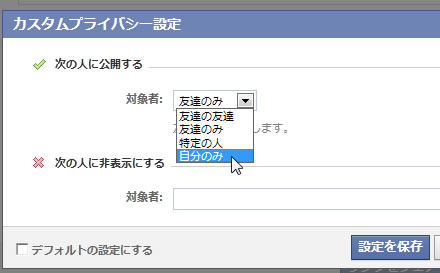
これで、この「シェア」はシェアされず、あなただけのリンクとして扱われます。
なお、このカスタマイズは、Facebook上での投稿全てに設定出来ます。公開範囲を個別に指定したい場合は、「シェア」ボタンの横の鍵マークをクリックしてください。
ちなみに、公式のブックマークレットは、iPhone でも動作します。
シェアしたリンクは、Facebook 内の一番上の検索窓からも検索できます。検索結果には「シェアされたリンク」として表示されます。
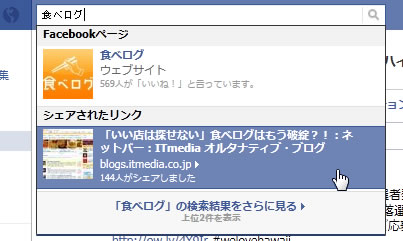
ただし、過去 30日分しか検索できません。Facebook をオンラインブックマークとして利用しようと思っても、この30日間というのがネックになってしまいます。
前述の、Web Design Recipes さんのように、「あとで読む」的な使い方をするのが正解だと思います。
公式のヘルプには、「現時点では、過去30日間に投稿されたコンテンツのみ検索可能です。この日付範囲は今後拡大される可能性があります。」とありますので、今後の対応を期待しましょう。』
普通に管理するのなら30日もあればいいですね。
しかし本格的に管理したい人は、これをそのまま移動する方法もあるんです。
少し手順がややこしいので、Facebookのバックアップ方法と共に次回ご紹介しますね♪
フェイスブック、自分専用アイテムとして利用すると、お役立ち度が格段にアップするんですよ。
続きはこちら
Facebookで自分用の有効活用法!後編










